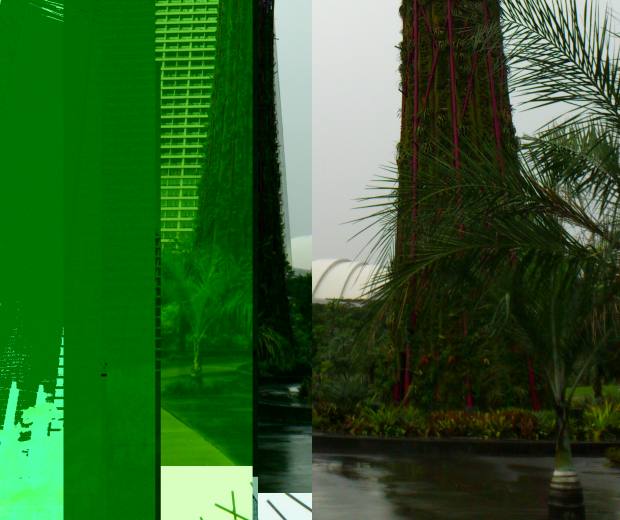近年、パソコン・コンピューターの電子機器関連の市場は新品だけでなく、
中古買取・販売の側面でも大変大きなマーケットに発展しています。
大手の店頭・通信販売店では保障期間付きで購入できますので、
多くのユーザーの方々からの需要があります。
しかし中古のPCですので、開発メーカーからの保証サポートなどは付かないため、
購入した後では店頭での補償サービスがメインです。
しかしながら新品で買ったPCよりも保障期間は短い場合が多く、
特に内部パーツやプリンター・複合機といった周辺機器などの単品は一週間~一カ月くらいの短い期間になることもあります。

保証期限が切れた後は、有償になるのですが、修理サポートは
もちろん多くの店舗サービスにて受け付けられています。
たとえば、中古で購入していたDell Vostroのパソコンで電源が入らず、
バッテリーランプがオレンジ4回点滅を繰り返して、バッテリーを外してACアダプターのみでも
電源は入らず、電源ONボタン押し続けて静電気放電は行ったものの
状況に変化はない、という場合の考えられる故障の原因として、
バッテリーの充電残量の低下が起きていて、故障により充電ができない状態になっているか、
あるは電源の寿命による経年劣化、アダプターの故障などが考えられます。
DELL(デル)といった各メーカーのサポートに相談して、部品の交換や修理を行ってもらわれることをおすすめします。
また、一例としまして、中古で購入したWindowsのデスクトップパソコンのスピーカーから
音が出ず、モニターも音は出ず、サウンドカードが付いているもののそちらも使用できず、
という場合、まず、Windowsのタスクバーの右下部分にある
スピーカーの音量アイコンは「0%」になっていないでしょうか?
スピーカーの本体とWindows、お使いのアプリケーションソフトウェアの
すべての音量設定を調節して確認されてみてください。
また、日本全国にて営業されています、各都道府県のパソコン修理サービスの企業について詳しくは、こちらの解説にて。
また、コントロールパネル⇒デバイスマネージャーで「オーディオの入力および出力」の
項目を開いて、正常に認識されているかどうかをチェックしてみてください。
もし黄色のマークが付いていたら、一度デバイスを削除して
ジャックからプラグを抜いて、もう一度端子を差し込み直してください。
スピーカーの機器によっては専用のサウンドドライバの
ディスクをトレイに入れてインストールをしなければならないので、
専用のドライバが正常にセットアップできているか、ご確認ください。
またコントロールパネル⇒サウンドの項目で音量の設定を確認して、
通常と大きく異なる部分がありましたら設定を変更してみてください。
パソコン修理サービス会社は料金が安くまたサポートも良い場合も多いので、
中古製品の型番や破損の具合・お住まいの地域によって、
各サービスをひととおり見て比較してみるのも一つの方法です。